C4D制作螺旋口建模技巧 C4D怎么做螺旋口的方法
设·集合小编 发布时间:2023-03-08 10:24:22 1368次最后更新:2024-03-08 10:59:51
C4D是一款非常实用又非常高效、效果强大的建模软件,在我们进行视觉传达设计的过程中,是离不开我们的C4D软件的。那么C4D制作螺旋口建模的方法你知道吗?接下来就是小编为大家带来的,关于我们用C4D制作螺旋口建模的具体步骤和思路,赶快和小编一起来看看学习起来吧!

1.首先第一步,我们新建一个平面,宽度500mm,高度30mm,宽度分段20,高度分段4,方向 Y。
2.把平面C掉,选择第二条平面往外拉。
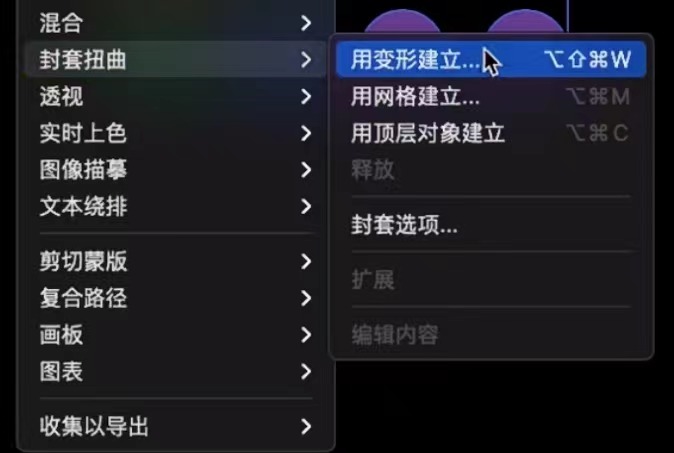
3.然后我们按住shift键给平面添加一个包裹,包裹的参数根据自己的感觉来设置,可以多调试几个效果的包裹,看一下画面的感觉。
4.下一步,我们再按住alt键给平面加一个克隆,克隆的参数:数量设置为5,偏移设置为0。
5.模式设置为每步,统计100%,位置0,位置30mm,点击连接对象 删除。
6.选择这条边缘,按住ctrl键把它拉起来,选择缩放,把这条边缘线打平为0,下面边缘也是同样的操作。
7.然后我们选择这三条线,按住ctrl键,滑动出三条线,滑动出来三条线之后,再按住ctrl键再画出三条线,这一步的目的是主要增加四个点和螺纹缺口的那四个点对应,方便可以连接。
以上就是小编为大家带来的,关于C4D制作螺旋口建模技巧,赶快和小编一起来学习吧,希望对正在学习C4D软件的小伙伴们有所帮助哦!


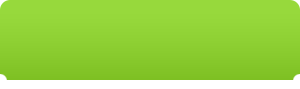
微信扫码插画课,免费报名
 现在报名赠临摹画稿 笔刷大礼包
现在报名赠临摹画稿 笔刷大礼包
 视觉设计
C4D
视觉设计
C4D 相关文章
广告位


评论列表